HP OPPO
Anti Ribet, Ini Cara Melakukan Screenshot HP OPPO yang Paling Mudah untuk Semua Seri
untuk melakukan tangkapan layar, handphone ( HP ) atau smartphone merek Oppo dibekali dengan beberapa fitur yang cukup praktis. pengguna ponsel...
Penulis: Asmadi Pandapotan Siregar CC | Editor: Asmadi Pandapotan Siregar
POSBELITUNG.CO -- Tangkapan layar atau Screenshot yang juga biasa disingkat SS, merupakan aktivitas yang cukup penting di berbagai gadget.
istilah tersebut juga sering didengar jika membicarakan mengenai perangkat seperti ponsel, baik itu ponsel yang berbasis Android maupun iOS, komputer dan tablet.
Adapun untuk melakukan tangkapan layar, handphone ( HP ) atau smartphone merek Oppo dibekali dengan beberapa fitur yang cukup praktis.
Pengguna ponsel Oppo tentunya untuk melakukan aktivitas screenshot bukanlah hal yang sulit.
Menariknya, tangkapan layar pada ponsel pabrikan Tiongkok ini punya fitur khusus yang bisa menangkap layar panjang sampai beberapa halaman.
Berikut ini beberapa metode dalam dalam melakukan screenshot di hp Oppo ini yang dikutip dari berbagai sumber: yang tentunya bisa Anda gunakan :
Baca juga: Jangan Panik, Ini Cara Membuka HP OPPO yang Terkunci atau Lupa Kata Sandi dengan Panggilan Darurat
Baca juga: Spek HP OPPO A17: Helio G35, RAM 4GB+4GB, Kamera 50MP, Cek harga HP OPPO di Juli 2023
Cara Screenshot Hp Oppo
1. Cara Screenshot di HP Oppo dengan Tombol
Metode pertama ini adalah yang mungkin paling terkenal.
Pertama yang bisa Anda gunakan adalah dengan memanfaatkan tombol power dan volume.
Umumnya kedua tombol ini berada di sisi samping sebuah ponsel Android. Ini merupakan cara termudah dalam melakukan aktivitas screenshot pada ponsel Oppo.
Adapun metode tersebut yakni, tekan dan tahan tombol power dan volume secara bersamaan untuk mengambil screenshot di perangkat OPPO.
Anda akan melihat pratinjau tangkapan layar muncul setelah diambil.
Ketuk untuk mendapatkan lebih banyak opsi untuk mengeditnya, menambahkan filter, menyesuaikan ukurannya, dan lainnya.
Berikut langkah langkah untuk melakukannya :
- Buka kunci layar (screen lock) ponsel Oppo Anda terlebih dahulu
- Kemudian tentukan sebuah tampilan di ponsel yang ingin Anda screenshot
- Jika semuanya rasanya sudah siap kemudian langsung saja menekan tombol volume minus (-) dan tombol power secara bersamaan. Tahan dalam beberapa saat.
- Tidak lama pada tampilan layar hp akan muncul sebuah shutter seperti telah menangkap sebuah gambar.
- Aktivitas ini juga akan membuat hp mengeluarkan bunyi seperti memotret
- Apabila ini sudah terjadi maka Anda berhasil melakukannya.
Baca juga: Begini Cara Membuat Nama di Layar Kunci HP OPPO Buat Semua Tipe, Fungsinya Menghindari OPPO Tertukar
Baca juga: Benarkah Higgs Domino Dihapus dari Play Store? Ternyata Bukan Dihapus, Ini yang Terjadi
Baca juga: Cek Harga HP OPPO di Akhir Juni 2023, Oppo A Series, Reno hingga Find N2 Flip yang Kaya Fitur
2. Kombinasi Volume Tambah atau Plus dan Tombol Power
Adapun metode selanjutnya yang bisa Anda gunakan untuk melakukan screenshot yakni dengan memanfaatkan tombol power dan juga volume (+) atau plus.
Bedanya dari cara yang pertama yakni saat Anda menggunakan metode kedua pengguna mendapatkan beberapa fitur lebih.
Umumnya metode ini digunakan pengguna Oppo untuk menangkap dari sebuah chatting.
Berikut langkah untuk melakukan screenshot:
- Pertama buka kunci layar (screen lock) Oppo Anda
- Cari gambar yang ingin Anda screenshot
- Misalnya ingin menangkap percakapan dari aplikasi chatting
- Kemudian bila semua sudah siap.
- Tekan secara bersamaan tombol power dan tombol plus pada ponsel oppo.
- Kemudian tahan sebentar, selama sistem menjalankan prosesnya
- Dengan begitu semua chatting tertangkap secara langsung
3. Cara Screenshot di HP Oppo dengan Sapuan Tiga Jari
- Pertama, kamu harus memastikan gerakan menggesek tiga jari diaktifkan.
- Jika kamu menjalankan Color OS versi terbaru, buka Settings > Convenience tools > Screenshot.
- Pastikan gesek ke bawah dengan 3 jari diaktifkan.
- Perhatikan, bergantung pada versi Color OS mana yang kamu jalankan, fitur ini mungkin bersembunyi di balik Pengaturan tambahan, Bantuan Kenyamanan, atau halaman pengaturan lainnya.
- Setelah selesai, buka aplikasi atau halaman yang ingin kamu tangkap dan geser ke bawah dari atas layar dengan tiga jari untuk mengambil screenshot.
Baca juga: HP OPPO A78 Siap Meluncur di Indonesia, Bocoran Spesifikasi A78, Lengkap Daftar Harga Oppo A Series
Baca juga: Spek HP OPPO A17: Helio G35, RAM 4GB+4GB, Kamera 50MP, Cek harga HP OPPO di Juli 2023
4. Cara Screenshot di HP Oppo dengan Smart Sidebar
Sama halnya dengan pabrikan lain, Color OS OPPO menyertakan sidebar opsional yang dimuat dengan berbagai pintasan.
Adapun Metode ini tidak memerlukan penekanan tombol yang rumit.
Berikut ini cara melakukannya:
- Kamu harus mengaktifkan Smart Sidebar. Untuk melakukan ini, buka Pengaturan> Alat praktis> Bilah Sisi Cerdas.
- Pastikan Smart Sidebar diaktifkan.
- Garis vertikal putih sekarang akan terlihat di sisi layar.
- Buka layar yang ingin kamu tangkap, lalu geser sidebar ke tengah layar.
- Ketuk pintasan Screenshot untuk menangkap layar.
Agar bisa menggunakan semua fitur screenshot di HP Oppo secara optimal, tentunya pengguna dapat memahami dua istilah berikut :
Screenshot Area
Istilah screenshot area mengacu pada pengguna.
Anda sebagai pengguna dapat menentukan area tertentu saja yang akan terkena screenshot.
Jadi saat gambar jadi tidak perlu lagi melakukan corp atau lainnya.
Adapun cara melakukannya tentunya sangat mudah, yakni menekan tombol power serta volume minus sampai muncul opsi tergaet screenshot areanya.
Screenshot Next Page
Istilah Screenshot Next Page, merupakan fitur istimewa yang hadir di ponsel Oppo.
Pengguna dapat melakukan tangkapan layar untuk beberapa file dokumen misalnya pdf yang punya beberapa halaman.
Adapun cara melakukannya yakni cukup mudah, yaitu dengan menekan tombol Power + tombol volume Plus secara bersamaan sampai muncul sebuah opsi next page screenshot. Kemudian pengguna bisa menekan dan melakukan tangkapan dari file yang punya beberapa halaman.
Dimikian beberapa cara untuk dapat melakukan screenshot di HP Oppo, yang tentunya bisa kamu coba lakukan jika menggunakan smartphone Android Anda.
(*)
| Update Terbaru Harga HP Oppo di Bulan Juli 2924, Ada Diskon Spesial |

|
|---|
| Oppo Watch X Resmi Dirilis di Indonesia, Berikut Ini Spesifikasi dan Harganya |

|
|---|
| Spesifikasi Lengkap Oppo Find N3, Smartphone Layar Lipat Oppo yang Dibanderol Rp30 Juta |

|
|---|
| Deretan HP Oppo di Bawah Rp3 Juta pada Maret 2024, Ada Oppo A58 hingga Oppo A18, Cek Spesifikasinya |

|
|---|
| Daftar Harga HP Oppo Terbaru Per Maret 2024, Ada Oppo A18 yang Dibanderol Rp1 Jutaan |

|
|---|

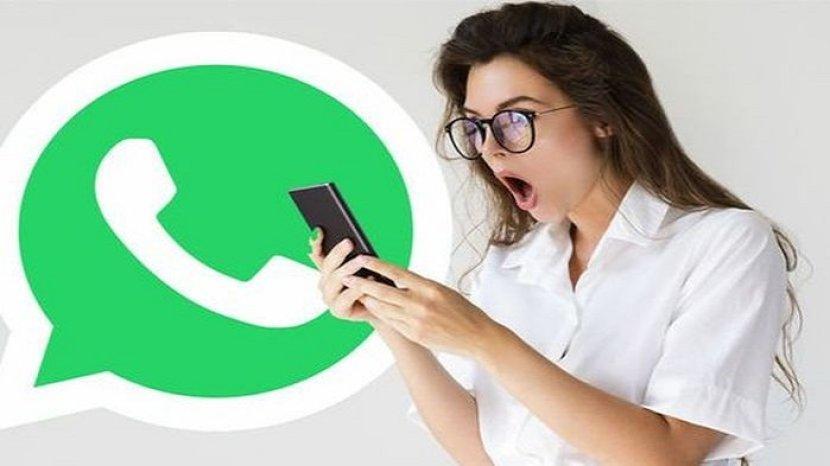







![[FULL] Ramai Desakan MBG Dihentikan Imbas Keracunan Massal, Pakar: Perbaiki, Jangan Ditutup-tutupi!](https://img.youtube.com/vi/Dwu9kx1Eo6Y/mqdefault.jpg)




Isi komentar sepenuhnya adalah tanggung jawab pengguna dan diatur dalam UU ITE.